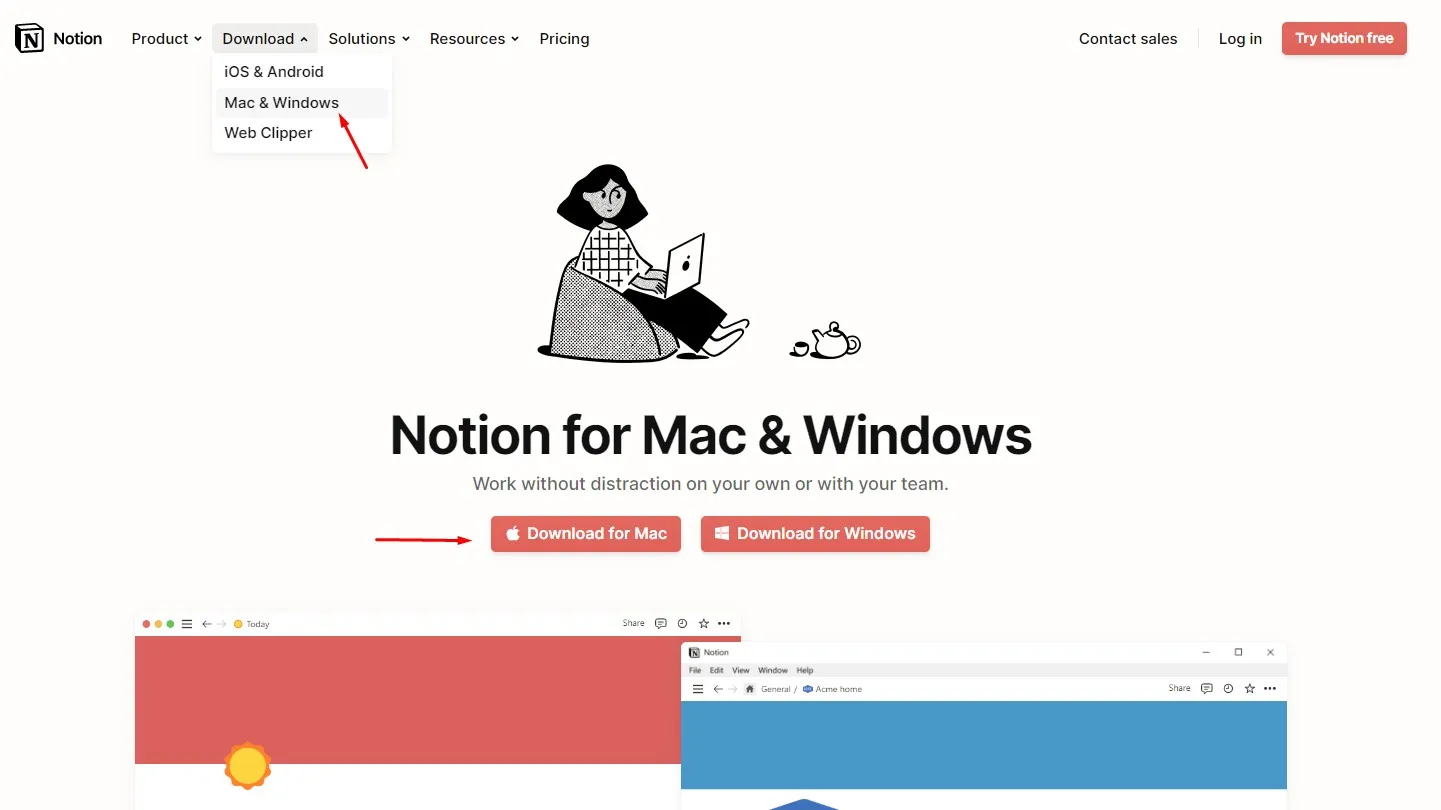Notion là ứng dụng đa nền tảng nên trong bài viết này Blogkienthuc.edu.vn sẽ hướng dẫn bạn cách chèn ảnh trên các thiết bị di động và máy tính đơn giản nhé!
Cách chèn ảnh vào trong bảng làm việc Notion trên máy tính
Bước 1: Mở Notion trên máy tính
Bạn cần khởi động Notion trên máy tính của mình.
Bạn đang đọc: Cách chèn ảnh vào Notion trên máy tính và điện thoại dễ dàng
Bước 2: Nhập “/” trên bàn phím để xem các lệnh
Phím “/” không chỉ là phím tắt để thêm hình ảnh mà còn là phím gọi chung cho các lệnh khác như: chèn link, một bảng tính, dữ liệu từ một bảng khác, âm thanh, video…
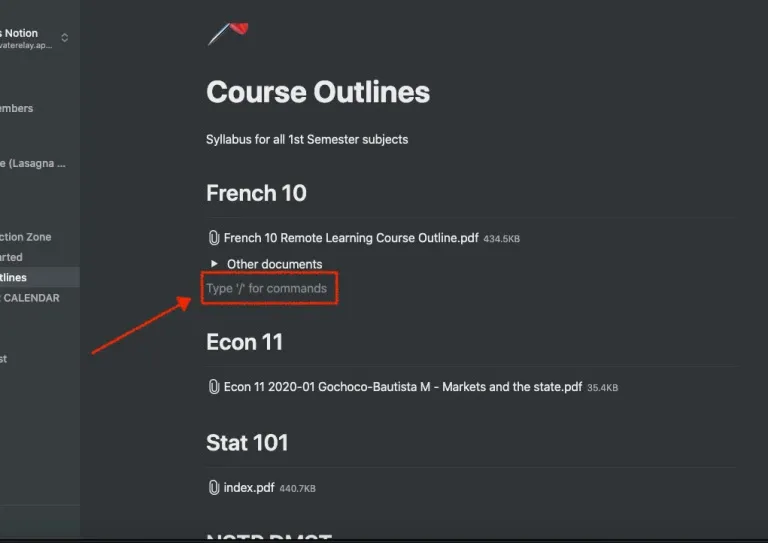
Sau khi gõ phím “/’, bạn sẽ thấy nhiều tùy chọn hiện ra. Bạn tìm đến image hoặc cũng có thể gõ /image, nhấn phím Enter để xuất hiện bảng tải hình lên hoặc gắn hình bằng link cụ thể.
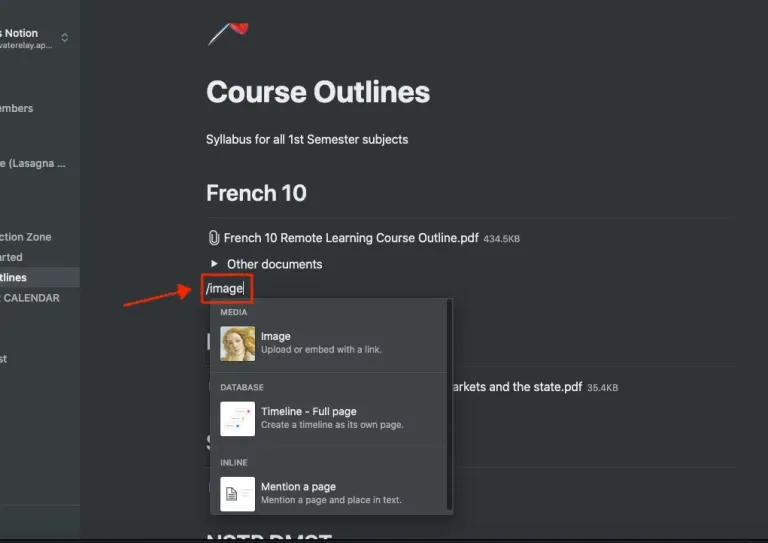
Bước 3: Chọn “Hình ảnh”
Sau khi nhập / image vào khoảng trống trên bảng đang làm việc của bạn, một tùy chọn có nội dung “imgage” sẽ xuất hiện. Nhấp vào và bạn có thể bắt đầu chọn hình ảnh mà bạn muốn thêm vào trang Notion.
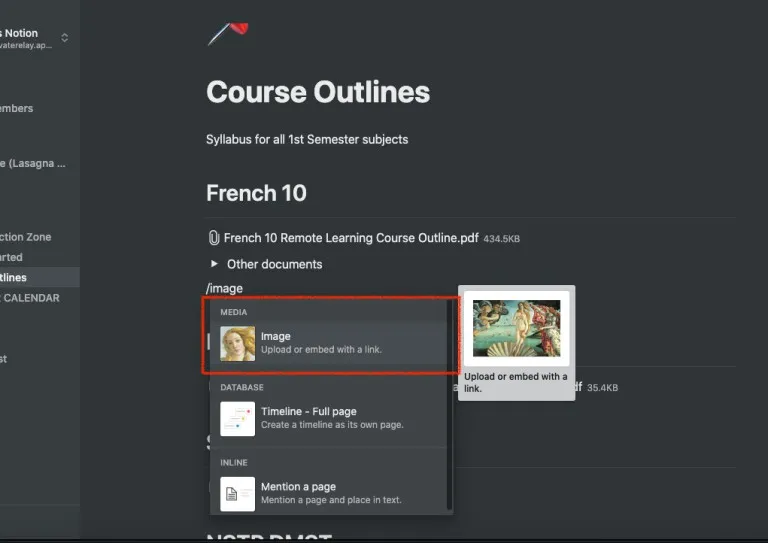
Bước 4: Lựa chọn cách chèn hình phù hợp
Có hai cách để bạn chèn hình ảnh vào Notion đó là:
- Tải trực tiếp (tùy chọn Upload) từ máy tính hoặc điện thoại của bạn
- Thông qua đường dẫn (Embed link) nhúng từ các trang web
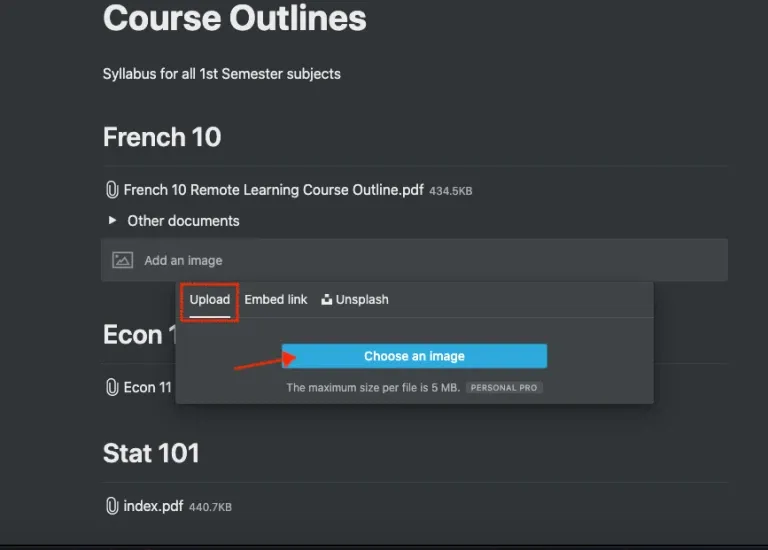
Bước 5: Kiểm tra lại hình ảnh
Sau khi đã thực hiện tải lên hình ảnh hay nhúng hình ảnh từ đường dẫn, bạn cần kiểm tra lại xem đã hiển thị hình trên bảng Notion của bạn hay chưa. Ngoài ra, còn cần kiểm tra xem ảnh có chất lượng bị nhòe mờ hay không nhé.
Xem thêm: Cách chèn icon vào Notion trên web, máy tính và điện thoại
Cách thêm chú thích vào ảnh trên máy tính
Bạn có thể thêm ảnh vào chú thích dễ dàng bằng cách thực hiện theo những bước sau:
Bước 1: Di chuyển chuột đến đầu tiêu đề, bạn sẽ thấy hiện lên thanh điều hướng.
Bước 2: Viết chú thích bằng cách nhấn vào icon như hình.
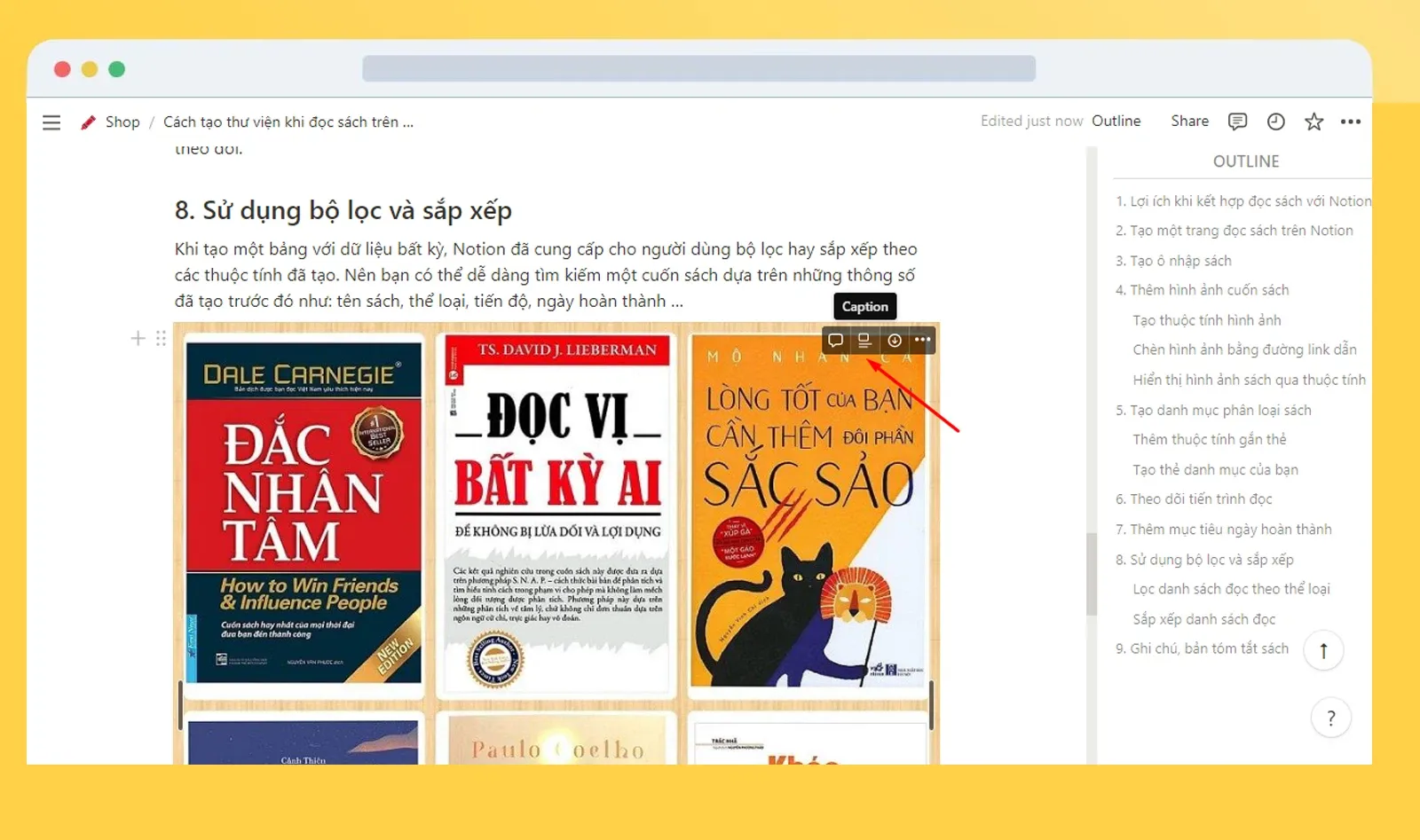
Bước 3: Nhập dòng chú thích của bạn với hình ảnh.
Sau khi nhập xong, nhấn Enter, dòng chú thích sẽ xuất hiện ngay dưới ảnh. Đồng thời, Notion còn cho phép thêm nhận xét, tag mọi người, tải lên các ảnh khác và đính kèm các tệp bổ sung.
Tìm hiểu thêm: Microsoft ra mắt ứng dụng Family Safety cho iOS và Android
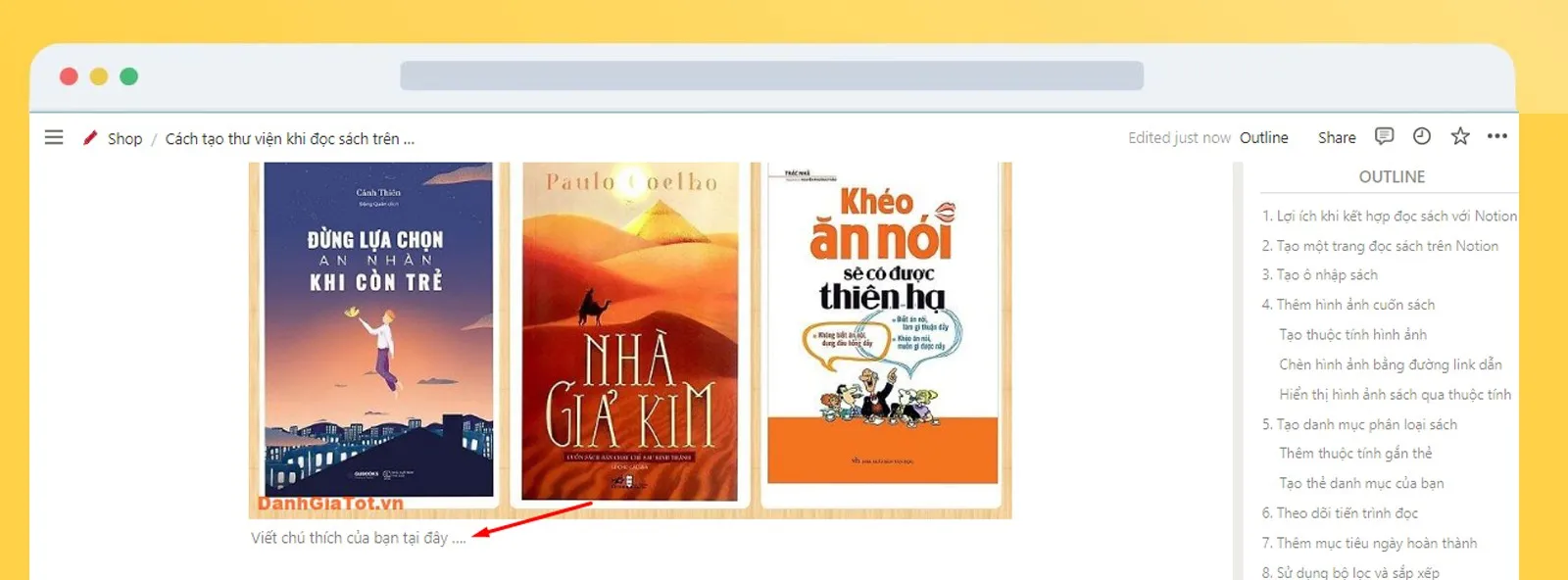
Cách thêm ảnh và chú thích điện thoại
Người dùng điện thoại cả iOS và điện thoại Android đều có thể sử dụng Notion vì ứng dụng hoạt động trên đa nền tảng. Để thêm ảnh và chú thích trên điện thoại bạn thực hiện theo các bước sau:
Bước 1. Khởi chạy ứng dụng Notion trên điện thoại của bạn.
Bước 2. Chọn một trang có sẵn hoặc tạo một trang mới.
Bước 3. Nhấn vào icon biểu tượng hình ảnh trên thanh công cụ.
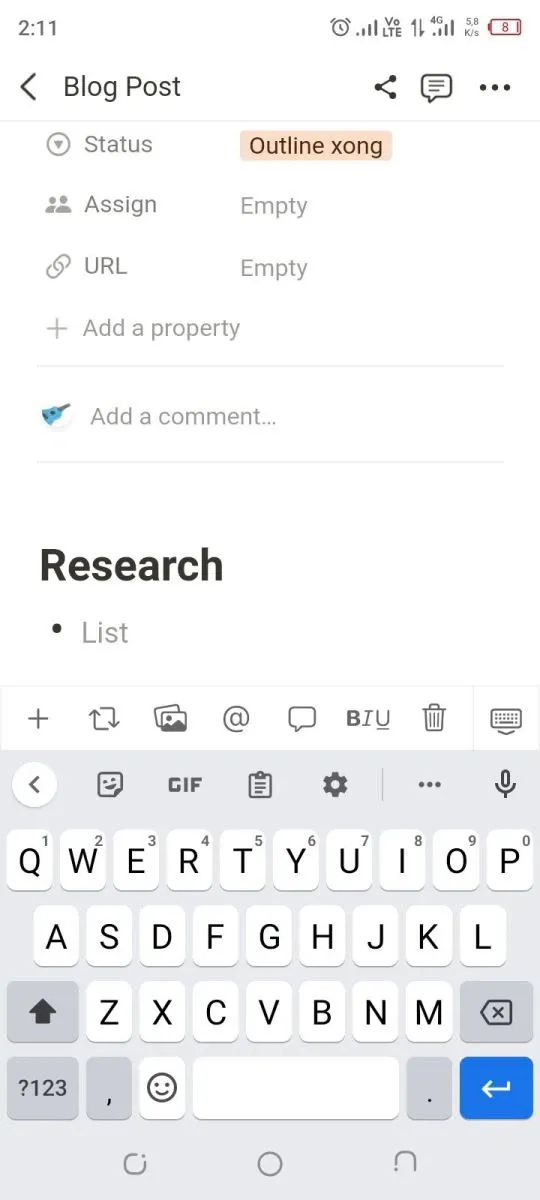
Bước 4. Tải tệp hình ảnh lên từ thiết bị của bạn hoặc chụp ảnh trực tiếp.
Hoặc bạn cũng có thể nhấn vào biểu tượng “+” và cuộn xuống “Hình ảnh”.
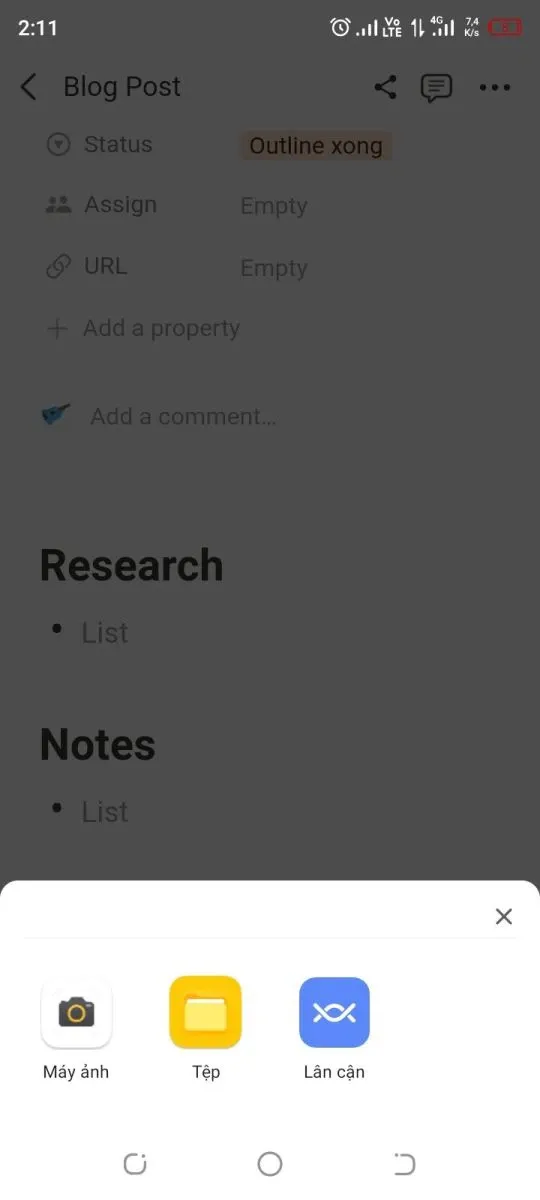
Bước 5. Tại đây, bạn sẽ có ba tùy chọn:
- Tải lên hình ảnh.
- Nhúng liên kết.
- Chọn ảnh từ thư viện Unsplash.
Bạn có thể tùy chọn phù hợp với nhu cầu chèn ảnh của mình, hình ảnh sẽ xuất hiện trên trang Notion ngay khi được tải lên.
Cách chèn ảnh bìa trên bảng làm việc Notion
Bước 1: Chọn Add a page để tạo trang mới.
Bước 2: Đặt tên cho trang tại Untitled > Chọn Add icon nằm trên tên trang.
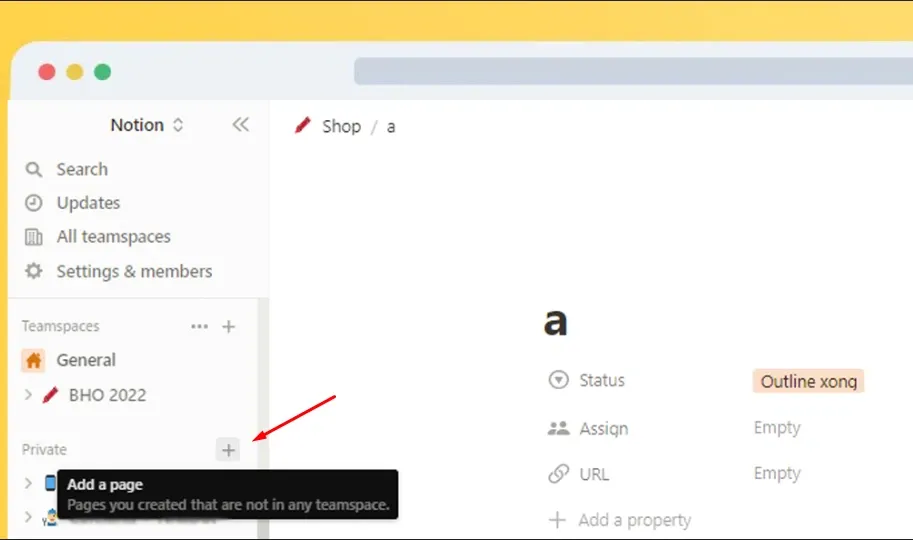
Bước 3: Lúc này, sẽ có một icon mẫu hiện lên, hãy nhấn vào icon đó.
Bước 4: Chọn mục Emoji > Chọn icon trong danh sách có sẵn.
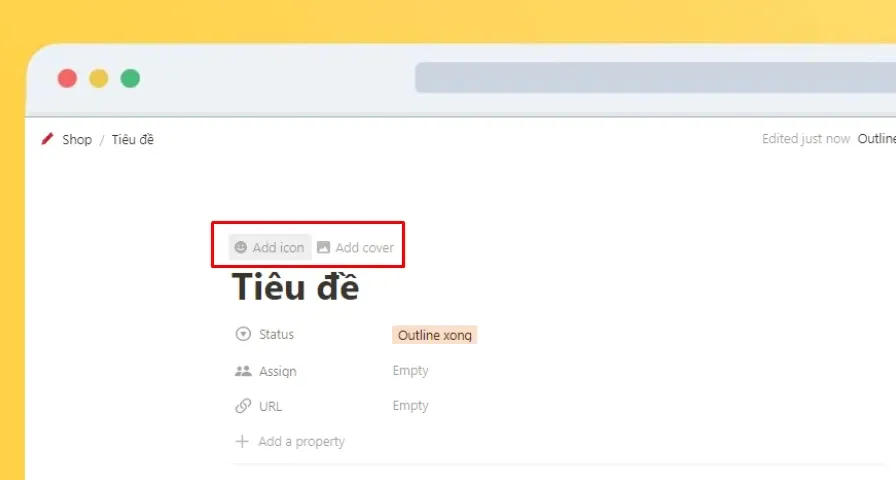
>>>>>Xem thêm: Nguyên nhân và cách mở lại tài khoản ngân hàng bị khóa trên điện thoại hiệu quả
Bước 5: Chọn Add cover để thêm ảnh bìa cho trang của bạn.
Bước 6: Chọn Change cover để thay đổi ảnh bìa.
Bước 7: Tại mục Gallery, hãy chọn ảnh bìa có sẵn.
Trên là cách chèn ảnh vào Notion trên máy tính và điện thoại dễ dàng. Hy vọng bài viết hữu ích với bạn nhé!
Xem thêm: Cách đổi ngôn ngữ, font chữ và lịch đếm trên Notion